FIX bootrec /FixBoot Adgang nægtes fejl på Windows 11/10
Bootrec bootrec /FixBoot Access is denied fejl opstår for det meste, mens du løser opstartsrelaterede problemer i kommandoprompt(Command Prompt) . Det er relateret til Boot Manager . Der er også nogle andre årsager til dette problem, men det drejer sig normalt om begrebet Diskpartitionering(Disk Partitioning) . I denne vejledning vil vi tage et kig på fejlfinding af denne fejl på Windows 10 .
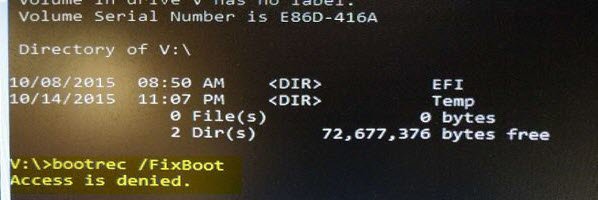
Sådan repareres bootrec /FixBoot Access nægtes fejl
Fejlen bootrec /FixBoot Adgang nægtes(Access is denied) på Windows 10 skyldes, når bootrec /fixboot udføres . Du har to muligheder for at fortsætte:
- Få en ny ISO.
- Ret UEFI boot.
- Kør Startup Repair
Dette virker i både Windows 10 og Windows 11 .
1] Få en ny ISO
Der er mulighed for problemer med dit installationsmedie. Opret en ny USB-bootbar enhed efter at have fået en ny ISO-billedfil til Windows 10.(new ISO image file for Windows 10.)
Fortsæt derefter boot-fixing-processen med dette nye billede.
2] Reparer UEFI boot
Lav et startbart Windows 10 USB-drev , og start derefter din computer(boot your computer) ved hjælp af det. Så når du får velkomstskærmen(Welcome Screen) , skal du klikke på Næste(Next) og derefter klikke på Reparer din computer (Repair your computer ) nederst til venstre i vinduet.
Klik derefter på Fejlfinding. (Troubleshoot. )Vælg derefter Avancerede indstillinger. (Advanced Options. )Og så kommandoprompt.(Command Prompt.)

Når det åbner, skal du indtaste følgende kommando, det starter DISKPART :
DISKPART
Udfør derefter denne kommando:
LIST DISK
Nu skal du vælge bootdrevet. For det skal du indtaste:
SEL DISK #
Du bliver nu nødt til at liste alle volumen og partitioner. Udfør denne kommando:
LIST VOL
Vælg EFI-partitionen nu:
SEL VOL #
Tildel det et brugerdefineret bogstav nu ved at indtaste dette:
ASSIGN LETTER=V:
Afslut DISKPART Utility ved at udføre denne kommando:
EXIT
Indtast nu:
V:
Formater EFI-partitionen(EFI Partition) ved at indtaste denne kommando:
format V: /FS:FAT32
Til sidst skal du udføre denne kommando for at rette opstartsindstillingerne:
bcdboot C:\Windows /s V: /f UEFI
Genstart(Reboot) din computer, og din fejl burde være blevet rettet nu.
3] Kør Startup Repair
Start(Boot) din pc ved hjælp af et bootbart USB-drev(USB Drive) , og kom ind i Advanced Recovery(get into Advanced Recovery) . Gendannelsen tilbyder en Startup Repair -indstilling, der automatisk kan løse opstartsrelaterede problemer på Windows .
Internt bruger værktøjet Bootrec- kommandoen, men bruger den logisk ved hjælp af de tilgængelige muligheder.
Hvad er Bootrec /Fixboot Command?
Bootrec er et værktøj fra Microsoft , der er en del af genoprettelsesværktøjer og er praktisk, når Windows ikke starter. Indstillingen /Fixboot skriver en ny opstartssektor til systempartitionen. Dermed tillader det Windows at starte normalt.
Det bruges normalt, når et andet OS har ændret, beskadiget eller erstattet boot-sektoren. Det samme værktøj tilbyder også FixMBR , ScanOS , RebuildBCD muligheder(RebuildBCD options) , som bruges, når Windows bliver utilgængeligt.
Hvordan kan jeg FixMBR uden at miste data?
Den bedste måde at bruge FixMBR på(FixMBR) er fra gendannelseskonsollen(Recovery) . Det anbefales ikke at bruge det fra Windows , og det virker muligvis ikke så godt. Den eneste chance for korruption eller tab af data er, når kommandoen ændrer partitionstabellen(Partition Table) , men den vil advare dig om det.
Denne kommando lader kun BIOS eller UEFI finde den rigtige vej til at indlæse Windows . Dette er adskilt partition fra brugerdata. Men hvis du er bekymret for dine data, skal du tilslutte datadisken til(Data) en anden pc og oprette en sikkerhedskopi.
Related posts
Ret ikke-systemdisk- eller diskfejl Sort skærm på Windows 11/10
Ret bundkort fejlkode 99 på Windows-computere
Ret PXE-E61, medietestfejl, tjek kabelstartfejl på Windows 11/10
Fix NTLDR mangler. Tryk på Ctrl-Alt-Del for at genstarte fejl i Windows 10
Fix BOOTMGR er komprimeret - Windows 10 opstartsfejl
Sådan rettes Adgang nægtet, fil kan være i brug eller delingsfejl i Windows
Ret ugyldige konfigurationsoplysninger - Windows-startfejl
Windows sidder fast på velkomstskærmen
Få adgang til BIOS og skift startrækkefølge for enhver version af Windows
Sådan repareres Start PXE over IPv4 i Windows 11/10
Gendan, reparer, reparer Master Boot Record (MBR) i Windows 11/10
Fix Boot Configuration Data File mangler nogle nødvendige oplysninger
Ret Inaccessible Boot Device Fejl i Windows 11
Løs problemer med Boot Camp Assistant på Mac
Ret VMware-operativsystemet blev ikke fundet Boot-fejl
Hvad er en Boot Sector Virus, og hvordan forhindrer eller fjerner man dem?
Sådan rettes uTorrent Adgang nægtes (skriv til disk)
Reparer Windows 10 vil ikke starte fra USB [LØST]
Ret systemfejl 5, adgang nægtes i Windows
Fix Kan ikke få adgang til netværk i Chrome (ERR_NETWORK_CHANGED)
